엑셀을 다운로드하고 실행했는데 한글이 깨져서 나오는 현상을 발견하신 적이 있으실 겁니다. 그 이유는 보통 문자 인코딩 문제에서 발생합니다. 문자 인코딩이란 무엇이며 어떻게 하면 한글이 정상적으로 나오는지 해결 방법에 대해서 알아보도록 하겠습니다.
아래와 같이 엑셀을 열었을 때 한글이 정상적으로 나오지 않으신 분들은 해당 포스팅을 끝까지 읽어보셔서 해결해 보시기 바랍니다.

컴퓨터가 저장하고 처리할 수 있는 형태 인코딩
문자 인코딩은 문자를 컴퓨터가 저장하고 처리할 수 있는 형태로 변환하는 방식을 뜻합니다. 컴퓨터는 이진 숫자만을 이해할 수 있으므로, 우리가 사용하는 다양한 문자들을 이진 숫자로 매핑하는 규칙이 필요한데 이것이 바로 문자 인코딩의 역할입니다.
문자 인코딩 종류에는 ASCII, ISO 8859, UTF-8 등이 있으며 인코딩 방식은 각기 다른 언어와 요구 사항에 맞게 설계되었습니다. 전 세계적으로 다양한 문자 시스템을 지원하기 위해 사용되고 있습니다. 특히 인터넷과 글로벌 애플리케이션에서는 호환성과 국제적인 통신을 위해 UTF-8이 가장 널리 사용되는 인코딩 방식으로 자리 잡고 있습니다.
인코딩 방식 변경으로 한글 깨짐 해결
그럼 이제 엑셀에서 깨진 한글을 정상적으로 돌리는 작업을 진행해 보겠습니다.
먼저 한글이 정상적으로 보이지 않는 엑셀 파일을 우클릭해서 메모장으로 열어주세요. 만약 아래 이미지처럼 메모장이 바로 안보이신다면 다른 앱 선택으로 메모장을 선택해 주세요.
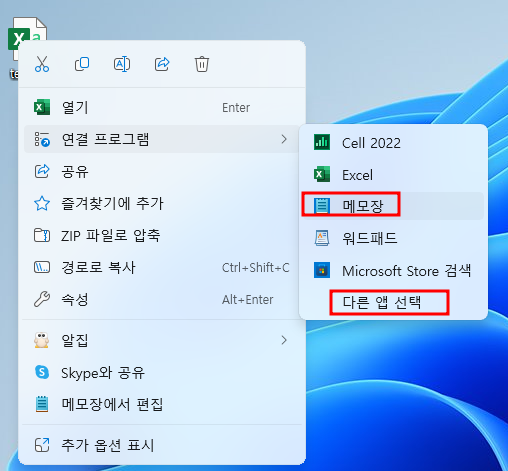
메모장으로 확인해 보면 정상적으로 한글이 나와있는 것이 확인이 되실 겁니다. 만약 확인이 안 되신다고 해도 인코딩을 변경하면 정상적으로 보입니다.
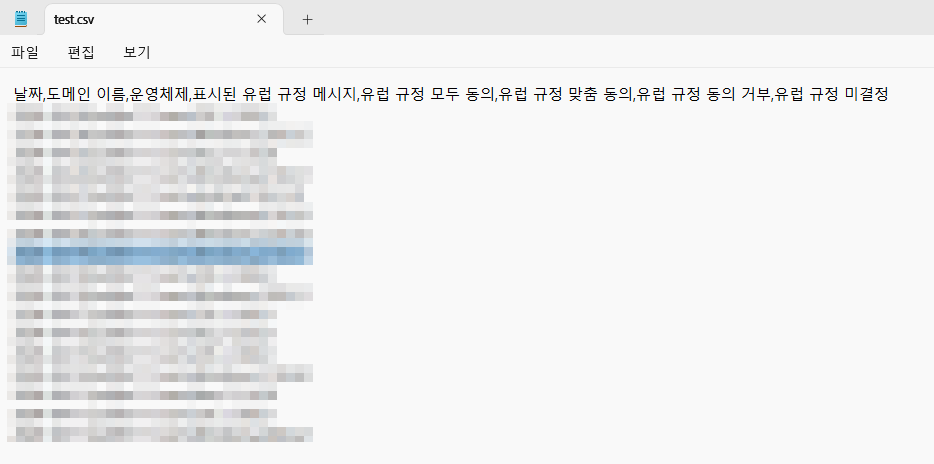
메모장에서 파일 - 다른 이름으로 저장을 선택해 주세요. 그리고 인코딩 방식을 변경해 주세요 저 같은 경우에는 UTF-8에서 ANSI로 변경해 줬습니다. 변경해 준 뒤 저장을 눌러주세요.

인코딩 형식을 변경한 엑셀 파일을 다시 실행하니 정상적으로 한글이 나오는 것을 확인하실 수 있습니다.
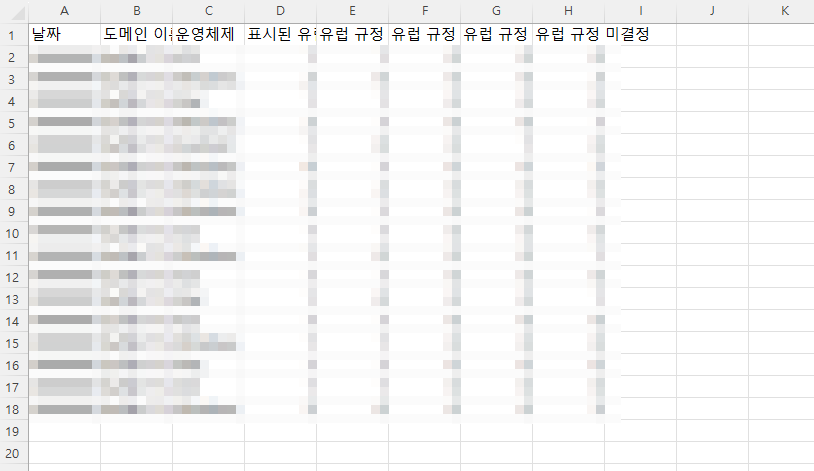
ANSI 인코딩으로 바꾼 뒤 문제가 해결됐기 때문에 원래 파일이 ANSI로 인코딩 되었거나, 혹은 시스템의 기본 인코딩설정이 ANSI와 호환되는 방식으로 설정되어 있기 때문일 수 있습니다.
한국에서 사용되는 윈도우 시스템의 경우, ANSI 인코딩이 일반적으로 CP949라고 불리는 한글을 지원하는 인코딩을 사용합니다. 이는 한글 문자를 올바르게 표현하기 위한 인코딩 방식입니다.
UTF-8이랑은 다르게 ANSI 인코딩은 특정 언어 또는 지역 설정에 따라 다른 문자 세트를 사용합니다. 만약 파일이 한글 윈도우 환경에서 ANSI로 저장되었다면 같은 환경에서 파일을 열 때 올바르게 문자가 표시되는 것입니다.
마무리
문자 인코딩 문제는 전 세계적으로 다양한 언어를 사용하기 때문에 흔히 발생하는 기술적인 문제입니다. 이러한 문제를 해결하기 위해서는 문자 인코딩 무엇인지 이해해야 하지만 그냥 단순히 인코딩을 변경하면서 문제를 해결할 수도 있습니다.
다음에도 엑셀파일을 열었을 때 혹은 다른 문서 파일을 열었을 때 파일이 깨지신다면 인코딩 방식을 변경해 보시기를 추천드립니다.
'IT정보' 카테고리의 다른 글
| TextNow, talkatone을 통한 가상 전화번호 발급 방법 (3) | 2024.04.26 |
|---|---|
| 간단하게 PDF 합치기 (30초 과정) (0) | 2024.04.25 |
| 팀뷰어 상업적 사용 해제 방법 (2024년 4월 기준) (0) | 2024.04.24 |
| 팀뷰어 비밀번호 고정 및 개별 비밀번호 관리 방법 (0) | 2024.04.23 |
| 팀뷰어 원격제어 스마트폰 활용 방법 (0) | 2024.04.22 |




댓글